Как да коригирам Screencastify аудио не работи проблем?
Друго полезно ръководство / / August 05, 2021
Screencastify направи своето име в играта за запис на екрана поради изключително простата му употреба. Хората могат да записват, редактират и споделят своите видеоклипове, като използват безплатния екран за запис на Chrome. Милиони хора по света използват тази платформа за различни цели, включително за обучение и игри. Въпреки лекотата на използване, екранният рекордер е видял много оплаквания в своя аудио отдел. Много хора твърдят, че аудиото им не работи по някаква причина. Ако сте сред тези, значи сте на правилното място.
Понякога може да не чуете записа на микрофон, докато използвате Screencastify. Е, не е нужно да се паникьосвате, защото има няколко стъпки, които можете да предприемете, за да разрешите проблема. Продължавайте да четете, за да знаете за тях.
Съдържание
-
1 Поправка за Screencastify Audio не работи
- 1.1 Стъпка 1: Първо и преди всичко, проверете дали е избран правилния микрофон за запис на аудио.
- 1.2 Стъпка 2: Проверка на способността на Chrome за откриване на микрофон.
- 1.3 Стъпка 3: Проверете аудио настройките на вашата система.
- 1.4 Стъпка 4: Деинсталирайте и преинсталирайте Screencastify и проверете дали звукът работи или не.
Поправка за Screencastify Audio не работи
Стъпка 1: Първо и преди всичко, проверете дали е избран правилния микрофон за запис на аудио.
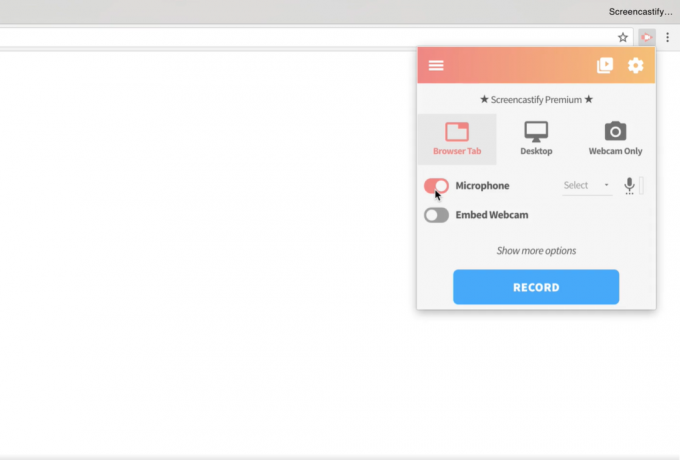
За да проверите, започнете, като кликнете върху разширението Screencastify на вашия браузър Chrome. Ще видите опция, наречена Микрофон; поставете отметка в квадратчето до него. След това ще видите опцията за вътрешен или външен микрофон. Изберете този, който използвате или ще използвате.
Ако звукът е разпознат правилно, ще забележите, че до иконата на микрофона светва еквивалентна лента. Ако лентата не свети, преминете към следващата стъпка.
Стъпка 2: Проверка на способността на Chrome за откриване на микрофон.
- Посетете webaudiodemos.appspot.com, за да проверите дали Chrome открива звука правилно. Ако работи, преминете към стъпка 4. В други случаи продължете да четете.
- Ако звукът не бъде открит, това означава, че има проблем с Chrome. Можете да проверите същите неща след рестартиране на Chrome.
- Ако все още имате проблеми, променете настройките на микрофона и камерата в Настройки на сайта в Chrome.
Ако можете да запишете звука сега, отидете на Screencastify и започнете да записвате аудио отново. Преминете към следващата стъпка, ако проблемът продължава да съществува.
Стъпка 3: Проверете аудио настройките на вашата система.
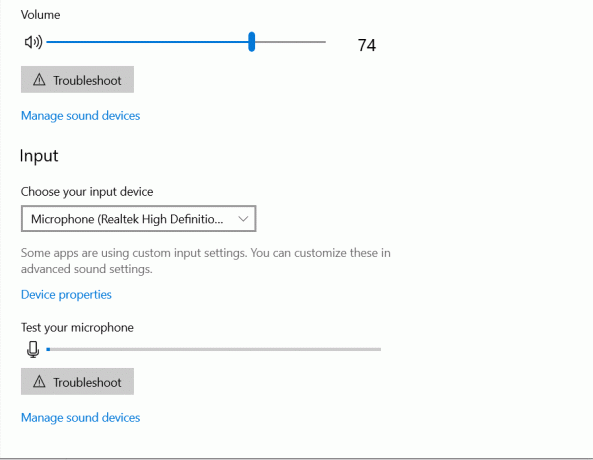
В зависимост от операционната система, която използвате, отворете настройките на звука и проверете дали микрофонът е активиран и не е заглушен. Сега отидете отново на Screencastify и проверете отново дали звукът работи. Отидете на следващата стъпка, ако проблемът все още не е решен.
Стъпка 4: Деинсталирайте и преинсталирайте Screencastify и проверете дали звукът работи или не.
Надявам се, че гореспоменатите стъпки решават проблема ви с Screencastify. Ако проблемът продължава да съществува, трябва да проверите хардуера на устройството си. За всякакви други указания относно екранния рекордер, уведомете ни, като коментирате в раздела по-долу.


![Как да инсталирам Stock ROM на Digma CITI 8588 3G [Firmware File]](/f/f89df059171349cafa538b11a691029b.jpg?width=288&height=384)
